PDFにラインマーカーが引けたらいいと思いません?
こんにちは、圭佑です^^
電子書籍が流行ってますよね。
でも電子書籍には
アンダーラインとか引けないんですよ。
なかには印刷して
アンダーラインを引く人もいます。
でも、それってめんどくさいですよね。
で、見つけました。
PDFにラインマーカーやメモする方法。
PDFにラインマーカーやメモする方法は
このツールを使います。
PDF-XChange Viewer
無料です。
この無料ツールで具体的に何ができるのか?
ここが気になるところだと思います。
が、インストールしないことには使えません。
というわけでPDF-XChange Viewerを
インストールしましょう。
いちおうお伝えしておきますが
インストールっていうのは
パソコンに取り込むって考えてください。
⇒ここをクリック
↑窓の社ってサイトに飛びます。
飛んだページの先の『DOWNLOAD』をクリック。
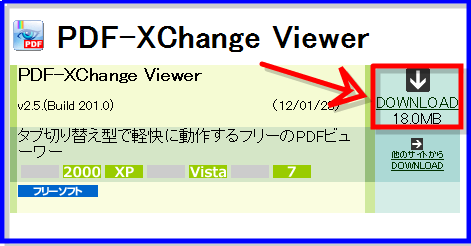
『保存』をクリック。
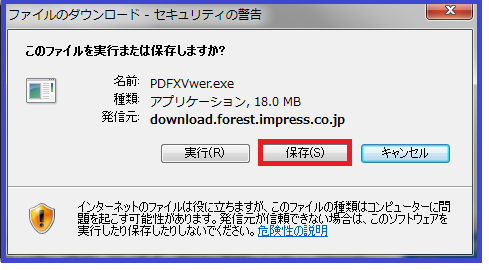
次に保存場所を決めます。
今回はわかりやすいようにデスクトップにします。
まず『デスクトップ』をクリックしてから
次に『保存』をクリックしましょう。
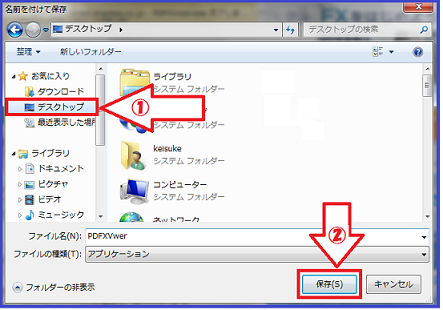
保存が完了すると
デスクトップに『PDFXVwer』ってのが見つかります。
この『PDFXVwer』をダブルクリックします。
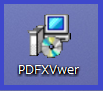
こんなのがでてきたら
気にせず『実行』をクリックしてください。
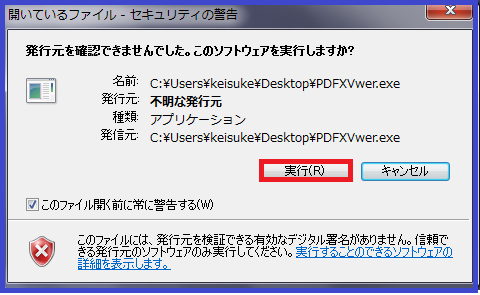
次は言語設定をします。
普段使う言語に設定しましょう。
日本語ならJapanese
英語ならEnglish
ナメック語ならナメック語って言いたいのですが
残念ながらナメック語はありません。
言語を設定したら『OK』をクリック。
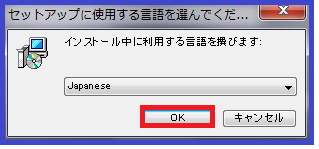
セットアップ画面になります。
『次へ』をクリックしましょう。
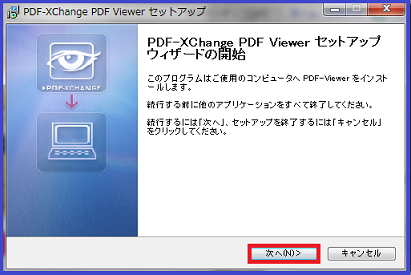
『同意する』にチェックを入れ
『次へ』をクリックしましょう。
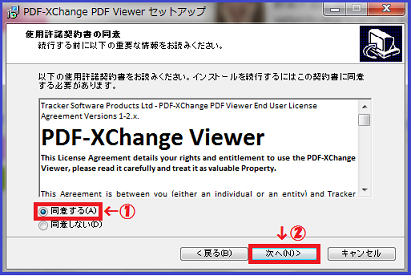
『次へ』をクリック。
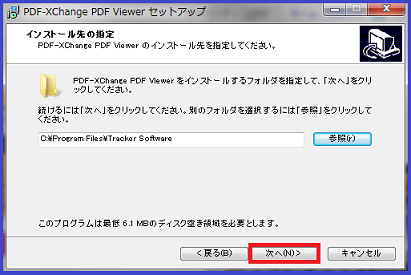
特にいじる必要はありません。
『次へ』をクリックしましょう。
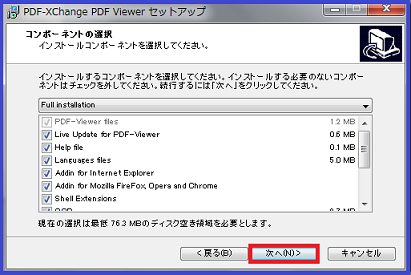
プログラムグループの設定です。
特に何もしません。
『次へ』をクリックしましょう。
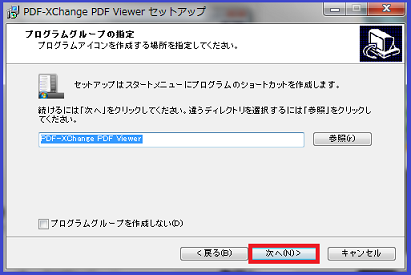
追加タスクの選択画面になります。
何もいじらず『次へ』をクリックしましょう。
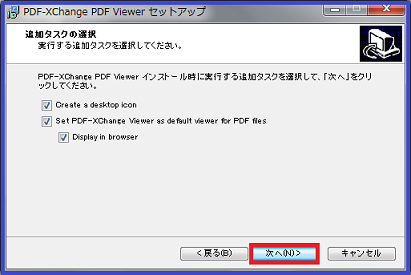
次はしっかり確認してください。
テスト終わった後に見直すぐらい丁寧に。
無料版を使うので『Free Version』にチェックを入れてください。
チェックを入れたら『次へ』をクリックしましょう。
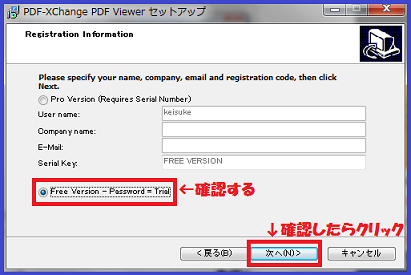
『インストール』をクリックしましょう。
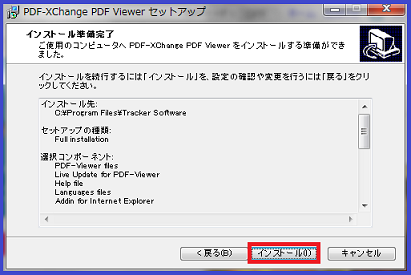
インストール中
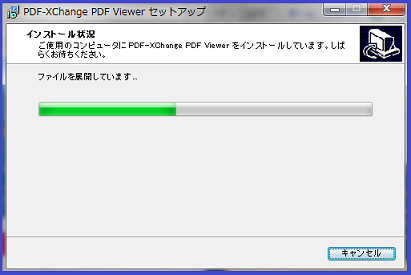
終了~
『完了』をクリックしましょう。
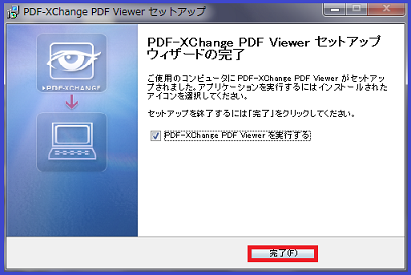
これで使えます。
使うときはあなたのパソコンに保存されているこれを

ダブルクリックしてください。
次の記事からは
PDF-XChange Viewerの使い方について
お伝えしますね。
読んでいただきありがとうございましたm(__)m
何か聞きたいことがあったらメールください。
○○についてどう思うの?、とかなんでも構いません^^
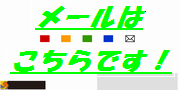
⇒圭佑にメールを送る
